Operativni sistem Windows 10 često automatski ažurira upravljačke programe (drajvere) prilikom instalacije većih nadogradnji sistema. Ponekad se dešava da ih ažurira čak i prilikom sigurnosnih nadogradnji. Ovo nije uvek idealno rešenje, jer sistem često ne uspe da pronađe optimalne drajvere za vaš hardver, instalira generičke verzije ili vrši ažuriranje na problematične verzije. Ako se drajveri vaših uređaja često ažuriraju bez vaše saglasnosti nakon nadogradnje operativnog sistema Windows, postoji način da se zaustavi automatsko ažuriranje drajvera i spreči da se to ponovo desi.
Važno je napomenuti da, ukoliko odlučite da sprečite Windows 10 da automatski ažurira drajvere, preuzimate odgovornost za redovno proveravanje i instaliranje najnovijih drajvera za sve komponente vašeg hardvera. Onemogućavanjem automatskog ažuriranja, ne samo da sprečavate Windows 10 da nasilno ažurira drajvere za grafičku karticu, već se to odnosi i na sve druge drajvere, uključujući i one za audio uređaje.
Onemogućavanje automatskog ažuriranja drajvera
Otvorite File Explorer (Istraživač datoteka), u adresnu traku nalepite sledeću putanju i pritisnite Enter:
Control PanelHardware and SoundDevices and Printers
Ovim ćete otvoriti odeljak „Uređaji i štampači“ u okviru Kontrolne table. Proširite odeljak pod nazivom „Uređaji“. Ovde će biti prikazana lista svih uređaja povezanih sa vašim sistemom, a vaš računar će takođe biti prikazan kao jedan od uređaja. Trebalo bi da ima isto ime kao vaš računar i biće predstavljen ikonom kućišta računara.
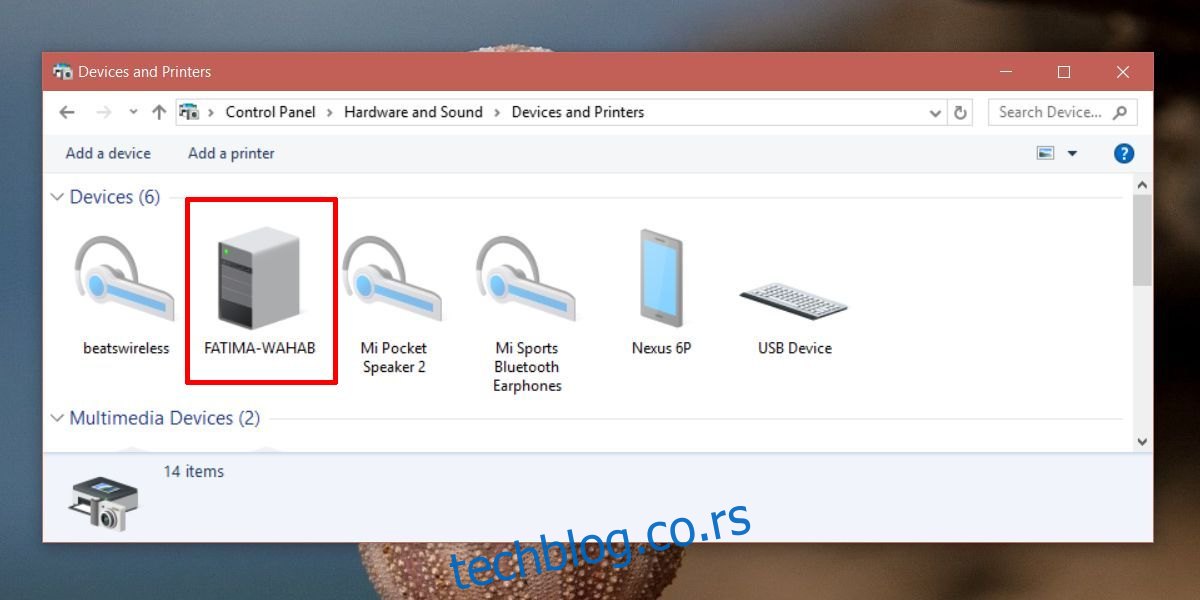
Kliknite desnim tasterom miša na ikonu vašeg računara i iz kontekstnog menija izaberite opciju „Postavke instalacije uređaja“.
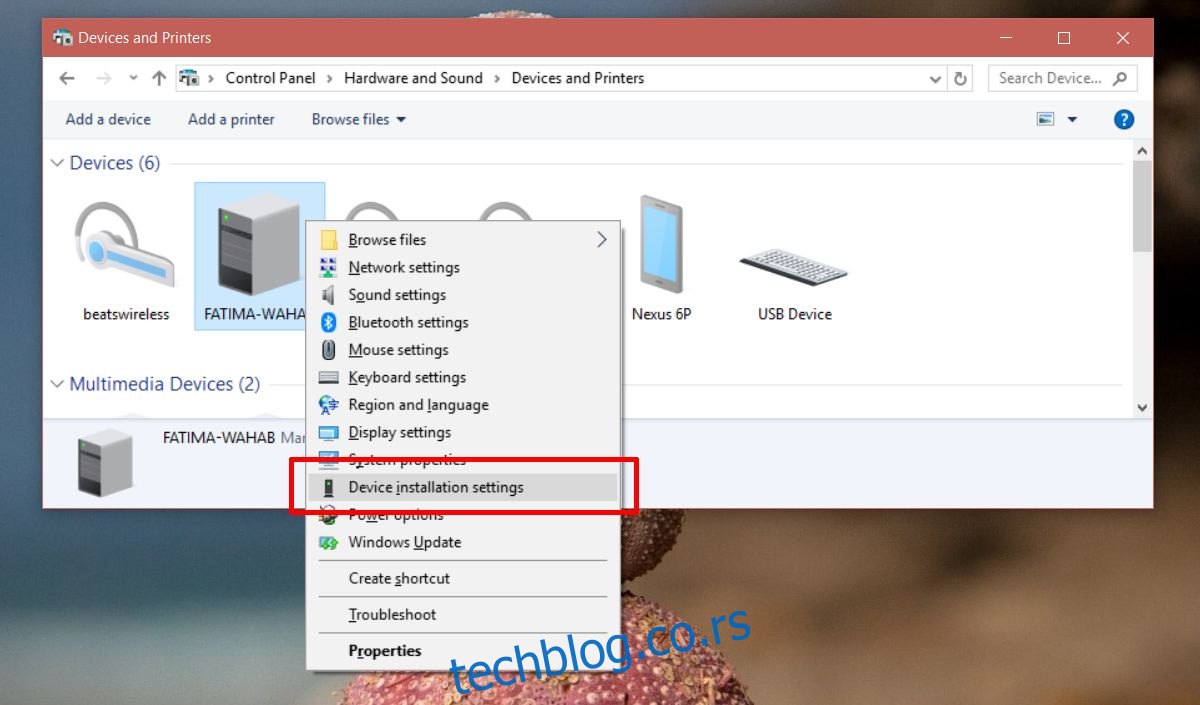
Otvoriće se prozor u kojem se pita da li želite da automatski preuzimate aplikacije proizvođača i prilagođene ikone za svoje uređaje. Iako se ne pominju direktno drajveri, ovaj deo postavki se na njih odnosi. Izaberite opciju „Ne“ i kliknite na dugme „Sačuvaj promene“. Za ovu izmenu su vam potrebna administratorska prava.
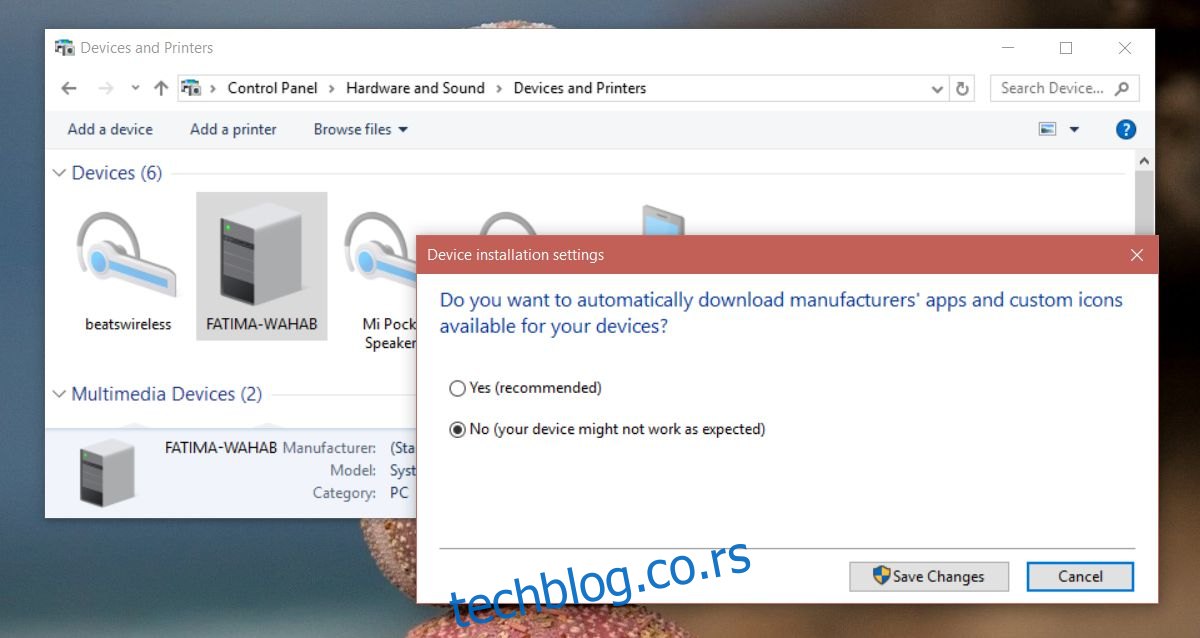
Mane
Kao što je već naglašeno, ovo će uticati na sve drajvere vašeg sistema. Korišćenje zastarelih drajvera nikada nije preporučljivo i treba ga izbegavati po svaku cenu. Ukoliko se odlučite za ovu metodu, morate redovno proveravati dostupnost novih verzija drajvera.
Alternativno rešenje jeste preuzimanje drajvera za samo jedan uređaj koji ne želite da ažurirate automatski, na primer, određenu verziju drajvera za grafičku karticu. Dozvolite Windowsu 10 da automatski ažurira drajvere, a zatim vratite ili ponovo instalirajte drajver koji ste prethodno preuzeli. Ovaj pristup može biti naporan i sigurno će prekinuti vaš radni tok kada Windows 10 nadogradi drajver koji ne želite, ali to je jedna od opcija ili da budete redovno ažurni sa proveravanjem drajvera.
Važno je napomenuti da audio i GPU drajveri nisu jedini koji zahtevaju redovno ažuriranje. Drugi drajveri, kao što su drajveri za LAN i WAN mrežne kartice, USB kontrolere i Bluetooth, takođe se ažuriraju. Ručno ažuriranje svih drajvera oduzima dosta vremena, pa dobro razmislite pre nego što se odlučite za ovo rešenje.